通常、ゴミ箱から削除したファイルは元に戻すことができますが、完全に削除された場合はその復元が難しいです。この記事では、ファイル履歴、データ復元ソフト及びデータ復旧サービスを使用して、パソコンのゴミ箱から完全に削除したファイルを復元する方法について解説します。ご参考になれば幸いです。
方法一:ファイルの履歴から削除されたファイル復元する
ファイル履歴で復元するステップ
ファイルの履歴を使用してファイルを復元する方法は、Windows システムの「ファイル履歴」機能を利用することです。この機能を使用する前に、事前にファイル履歴が有効になっていることを確認してください。
- 復元したいファイルが保存されていたフォルダを開きます。
- タスクバーの検索ボックスに「ファイル履歴」と入力し、検索結果から「ファイル履歴」を選択します。
- ファイル履歴のウィンドウが開いたら、復元したいファイルを見つけます。時間軸のスライダーを動かして、異なるバージョンのファイルを確認できます。
- 必要なファイルを見つけたら、それを選択し、「復元」ボタンをクリックします。復元すると、元の場所にファイルが戻されます。もし同じ名前のファイルが存在する場合は、ファイルを置き換えるかどうかを尋ねられます。
注意点
- ファイル履歀は外部ドライブやネットワークドライブに保存されるため、このドライブが接続されていなければファイル履歴は使用できません。
- バックアップが定期的に行われていなかった場合、最新の変更が反映されていない可能性があります。
方法二:市販のデータ復旧ソフトを使用する
EaseUS Data Recovery Wizard
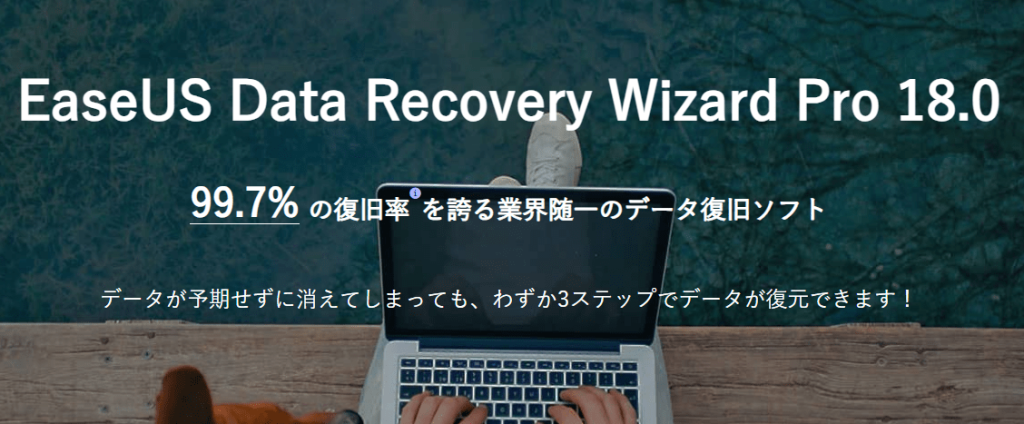
特徴
- 操作簡単、復旧率99.7%(公式データ)
- 2GBまでデータを無料で復元
機能概要
- ハードディスク復元
- ゴミ箱復元
- 削除復元
- パーティション復旧
- 外付けデバイス復元
- フォーマット復元
- ウィルス攻撃復元
- システムクラッシュ復元
- NAS復元
操作手順
- メイン画面にはパソコンでの全てのディスクやパーティション(接続された外付け記憶装置も含め)が表示されます。復元を開始する場所を選択してから、「スキャン」をクリックしてください。
- スキャンが完了するまで終了しないでください。
- 復元したいデータ及び保存先を選定し、復元されたデータを保存します。
4DDIG Data Recovery
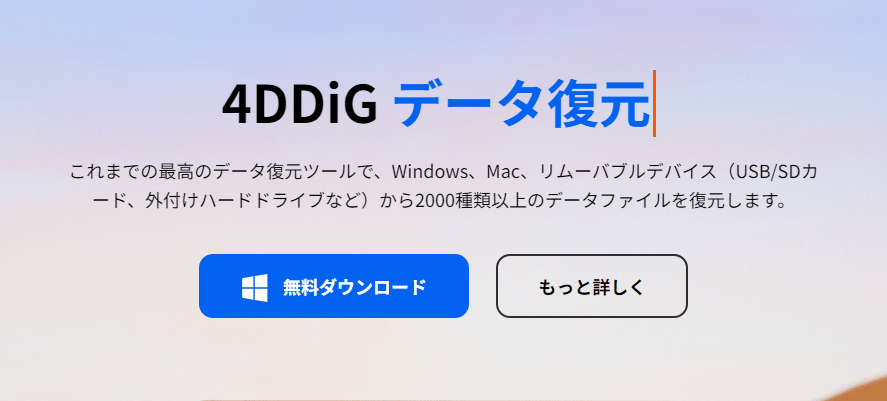
特徴
操作簡単、2GBまでデータを無料で復元、高復旧率99%(公式データ)
機能概要
- 削除したデータの復元
- ごみ箱からの復元
- パーティション復元
- フォーマット復元
- Rawデータ復元
- PCクラッシュの復旧
操作手順
- 4DDiG Windowsデータ復元ソフトを無料でダウンロードし、 スキャンしたい場所を選択します。
- 「スキャン」をクリックすると、スキャンはすぐに完了します。
- スキャンされた結果はすべて表示され、 プレビューで復元するデータを選択することができます。
Wondershare Recoverit
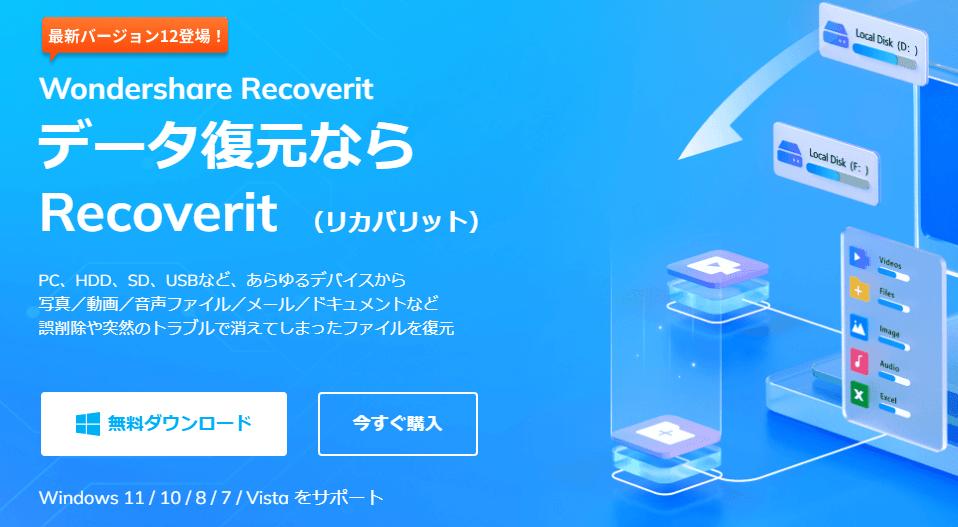
特徴
ビデオ復元/修復、高復旧率95%(公式データ)
機能概要
- 破損した動画を修復
- 起動しないパソコンからデータを復元
- 削除復元
- フォーマット復元
- ウイルス攻撃復元
操作手順
- Recoveritを起動し、データの保存先を選択します。
- データストレージをスキャンし、紛失したり削除したりした写真やビデオを探します。
- 結果をプレビューし、復元したいファイルを保存するために 「復元する」をクリックします。
方法三:専門的なデータ復元サービスを利用する
ファイルが非常に重要であり、自分での復元が難しい場合は、プロのデータ復元サービスに依頼するのが最良の選択かもしれません。これらのサービスは費用がかかりますが、高度な復元技術を持っています。
データ復旧センター
他社復元不可案件に強いデータ救出・回復サービス専門事業者です。もっと見る>>
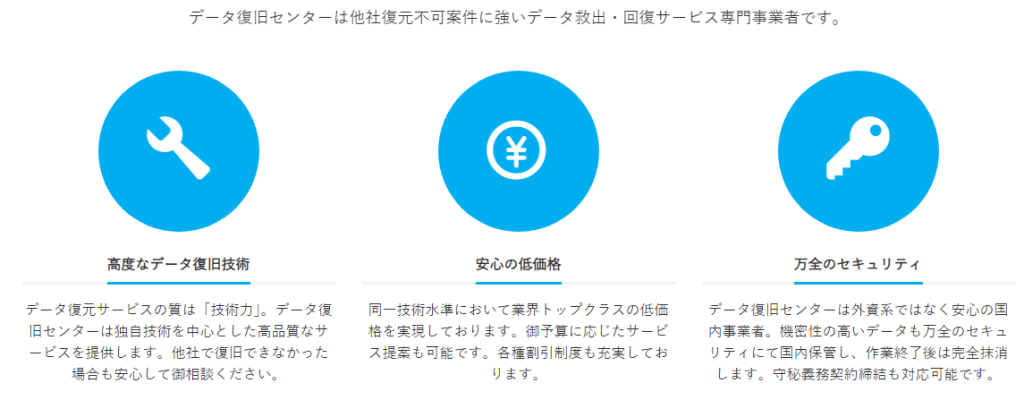
データレスキューセンター(Data Rescue Center)
起動しなくなったPCやサーバー、故障したハードディスク、認識しないSDカードやUSBメモリー等、障害が発生した様々な記録メディアのデータ復旧サービスを提供します。もっと見る>>

Logitecデータ復旧技術センター
一般社団法人日本データ復旧協会(DRAJ)の会員企業で、PC、HDD、SSD、NAS・RAID、SDカード、USBなどあらゆる記憶機器からデータ復旧が可能です。もっと見る>>

注意点
- ファイルが削除された後、新しいデータがその場所に保存される前に早めに復元することが重要です。データが上書きされると、復元が非常に困難または不可能になるためです。
- データ復元ソフトのインストール場所に関しては、削除されたファイルとは異なるドライブにインストールすることを推奨します。同じドライブにインストールすると、削除したファイルのデータが上書きされるリスクがあります。
- 将来的にこのような問顊を避けるためには、定期的に重要なデータのバックアップを取ることが非常に重要です。
まとめ
データ復元ソフトは、パソコンのハードディスク上に残っているデータを探し出し、復元することができる高度なツールです。ただし、完全に削除されたファイルを復元する場合、成功率は100%ではありません。ファイルが上書きされてしまった場合や物理的なダメージがある場合には、復元が難しいこともあります。
重要なデータを誤って削除してしまった場合は、早めに対処することが大切です。また、ファイルの復元に成功しない場合は、プロのデータ復元サービスを利用することも考慮してください。データ復元の専門家がより高度な手法でファイルを復元することが可能です。









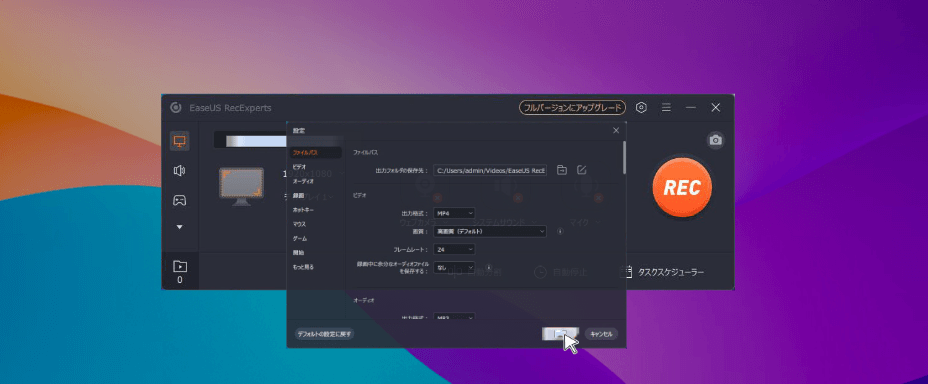

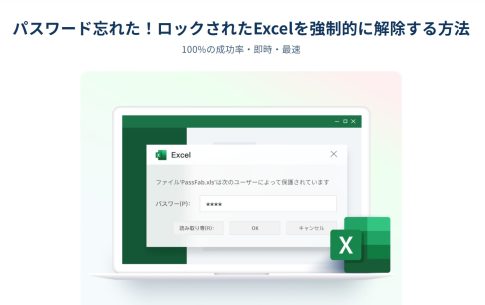
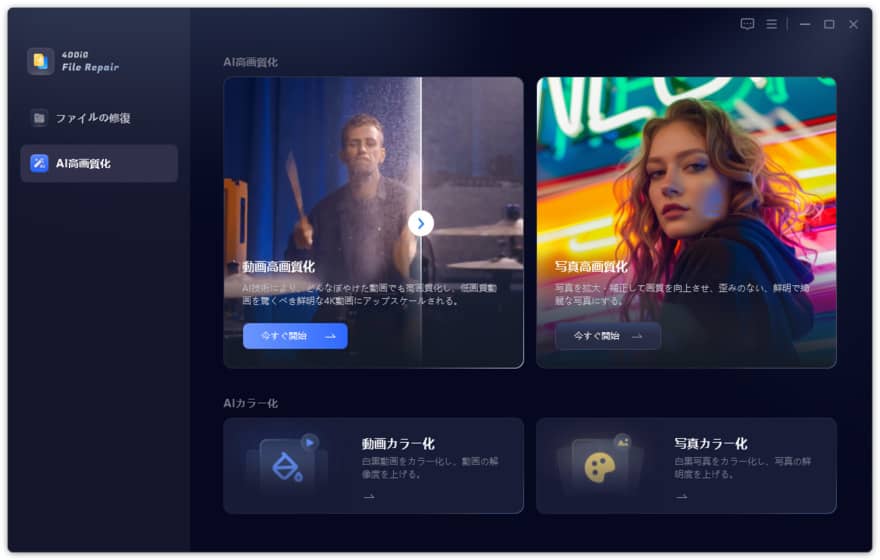

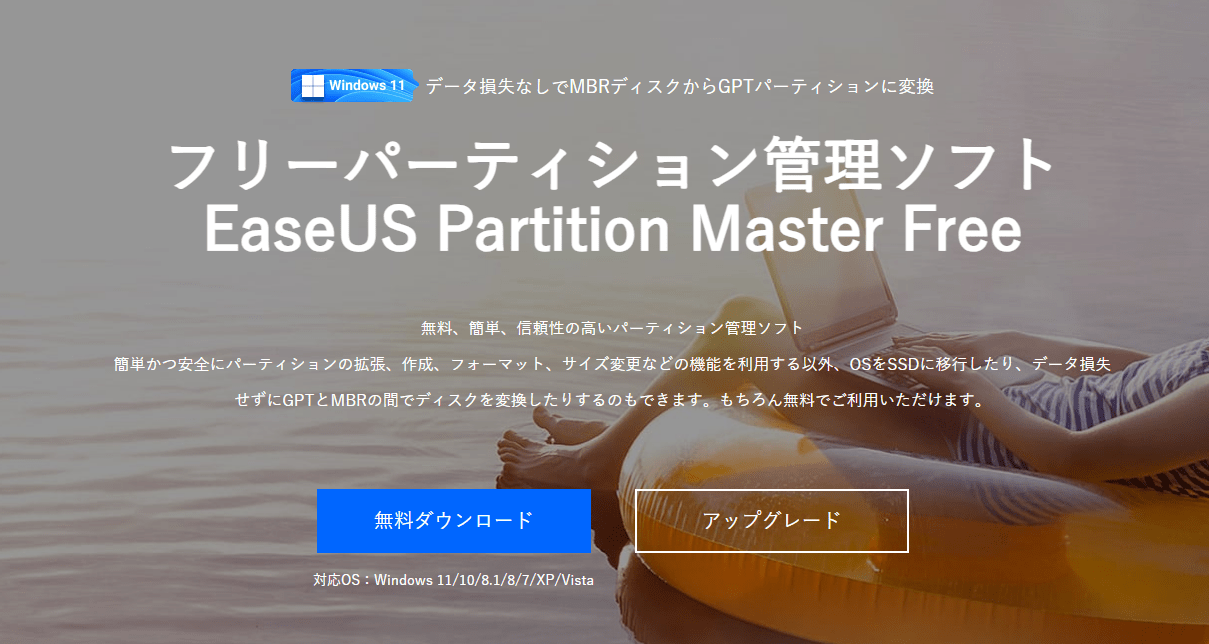










コメントを残す